Meniul "Masuratori" (figura E.1) contine mai multe functii aferente gestiunii masuratorilor efectuate in cadrul unei lucrari.
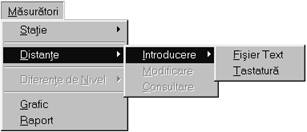
Figura
Ca si in cazul altor optiuni, s-a urmarit inactivarea functiilor care nu au sens in contextul dat. Astfel, in exemplul din figura, Sunt inactive optiunile "Modificare" si "Consultare" la "Distante" pentru ca in lucrarea curenta nu exista nici o distanta introdusa. De asemenea, este inactivat submeniul "Diferente de nivel" pentru ca in retea nu a fost introdus nici un punct care are sau ar putea avea cota (vezi Capitolul D).
În actuala versiune sunt recunoscute urmatoarele categorii de masuratori (vezi si Capitolul A):
Directii unghiulare orizontale
Distante
Directii unghiulare zenitale, efectuate numai simultan cu masuratori de distante inclinate, in vederea determinarii distantei orizontale si /sau a diferentei de nivel;
Diferente de nivel
Masuratorile pot fi efectuate "De la/La" (distante si diferente de nivel) sau "Din Statie" (directii unghiulare orizontale, directii unghiulare zenitale, distante).
Masuratorile "De la/La" pot fi efectuate numai intre puncte de sprijin (ambele capete trebuie sa existe in evidenta).
Masuratorile "Din Statie" pot fi efectuate numai din puncte de sprijin (punctele de statie trebuie sa existe in evidenta).
Daca masuratorile "Din Statie" includ (simultan) distante, directii orizontale si directii zenitale, atunci printre punctele vizate se pot gasi si puncte "radiate" (care nu trebuie introduse in prealabil, fiind inregistrate pe masura aparitiei lor ca puncte vizate
Introducerea masuratorilor din fisier text se face in conformitate cu cele aratate in Capitolul A privitor la introducerea de date.
În cazul masuratorilor, codul care trebuie sa se gaseasca pe randul al doilea din fisier este:
*DIRA - directii orizontale;
*STOT - distante, directii
orizontale si directii zenitale;
*DIST - distante;
*DNIV - diferente de nivel;
*VIZA - directii orizontale
si distante;
*SDIS - statie de
distante;
*SRAD - statii de
distante, directii orizontale si directii zenitale in
care sunt vizate si puncte radiate.
În cazul masuratorilor din statie (*DIRA, *STOT, *DIST, *VIZA, *SDIS, *SRAD), datele au urmatoarea structura (figura E.2):
Denumirea punctului de statie, precedata de caracterul "*";
in cazul *SRAD (figura E.2), punctul de statie trebuie urmat de
doua valori reprezentand inaltimea instrumentului,
respectiv inaltimea semnalului (considerata uniforma
pentru toate punctele vizate), ambele in metri; daca una sau ambele
inaltimi nu sunt necesare, se va introduce valoarea 0;
in cazurile *DIRA, *STOT, si *VIZA, denumirea statiei poate fi
urmata de o valoare reprezentand abaterea standard a
directiilor orizontale, determinata in statia
respectiva, exprimata in secunde
Pentru fiecare punct vizat din statia respectiva se inscriu in ordine: denumirea punctului vizat, distanta, directia orizontala si directia zenitala. Dintre cele trei masuratori vor fi precizate numai acelea care corespund tipului de statie (de exemplu, in cazul *SDIS se va inscrie numai distanta. În cazurile *STOT si *SRAD pentru unul sau mai multe puncte vizate dintr-o statie pot lipsi masuratorile de distante si/sau directii zenitale, situatie in care se va inscrie valoarea 0 pentru masuratoarea care nu a fost efectuata (vezi exemplul din figura E.2).
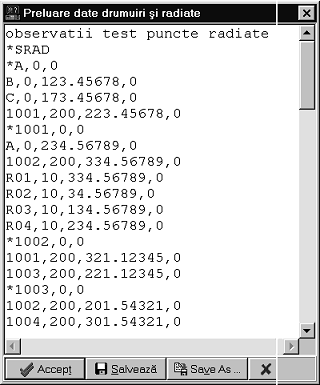
Figura E.2.
În cazul masuratorilor "De La/La", fiecare rand de date va contine denumire punct "De La", denumire punct "La", valoare masurata (distanta orizontala sau diferenta de nivel, dupa caz) si abatere standard (numai in cazul diferentelor de nivel).
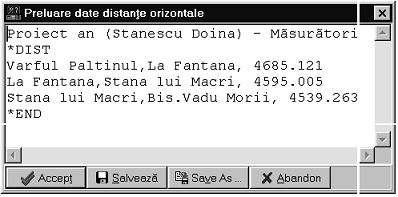
Figura E.3.
În figura E.3 se prezinta un exemplu de fisier text pentru introducerea de distante "De La/La" (*DIST).
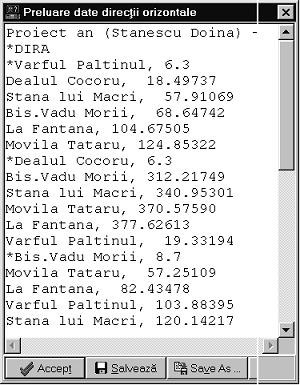
Figura E.4.
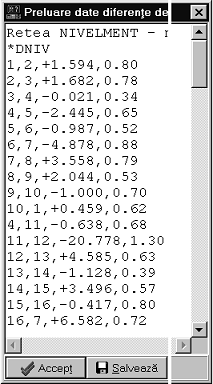
Figura E.5.
În figura E.4 se prezinta un exemplu de fisier text pentru introducerea de directii orizontale (*DIRA). Valorile inscrise dupa denumirea statiei (de exemplu, 8.7 la Bis.Vadu Morii) reprezinta abaterile standard, exprimate in secunde, ale directiilor masurate in statia respectiva.
Figura E.5 prezinta un fisier text pentru introducerea de diferente de nivel (*DNIV). De exemplu, prima linie dupa codul masuratorii (*DNIV) reprezinta o diferenta de nivel masurata de la punctul cu denumirea "1" la punctul cu denumirea "2", in valoare de +1.594 m, avand o abatere standard proportionala cu 0.80.
Introducerea masuratorilor din 'statie' (figura E.6) se poate face din fisier text sau de la tastatura.
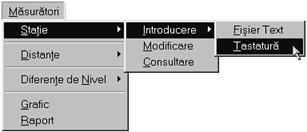
Figura E.6.
Dupa specificarea modului de introducere, utilizatorul trebuie sa precizeze tipul de statie (figura E.7), functie de categoriile de masuratori care au fost preluate.
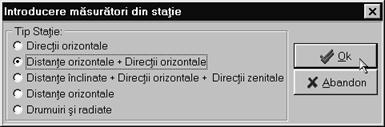
Figura E.7.
În actuala versiune sunt acceptate maxim 24 vize dintr-o statie, fiind considerate urmatoarele tipuri de statii:
directii orizontale;
distante orizontale si directii orizontale;
distante inclinate, directii orizontale si directii zenitale;
distante orizontale;
drumuiri si radiate.
Formal, categoria 'drumuiri si radiate' este similara cu ' distante inclinate, directii orizontale si directii zenitale', singura diferenta constand din faptul ca in ultimul caz toate punctele vizate trebuie sa fi fost introduse in prealabil ca puncte de sprijin. În cazul 'drumuiri si radiate', sunt considerate radiate acele puncte a caror denumire nu se gaseste inregistrata in categoria punctelor de sprijin.
În cazul introducerii de la tastatura se prezinta o caseta de dialog similara celei ilustrate in figura E.8, cu unele diferente, functie de categoria observatiilor care trebuie introduse.
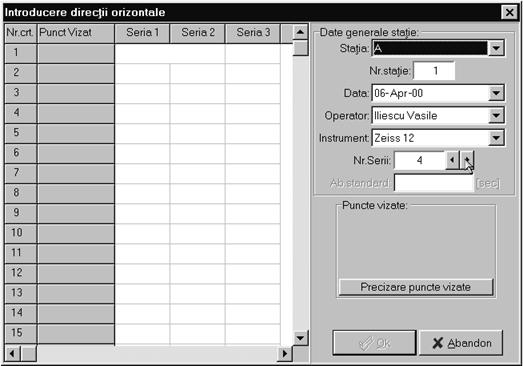
Figura E.8.
În partea dreapta a casetei se gaseste grupul 'Date generale statie' care cuprinde urmatoarele controale:
Statia, este o lista desfasurabila (figura E.9) care contine toate punctele de sprijin din categoria 'plan' aflate in retea. Dintre acestea, utilizatorul trebuie sa specifice punctul de statie;
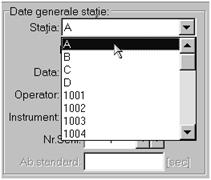
Figura E.9.
'Nr.statie' este un camp needitabil in care este afisat numarul de restationari ale punctului respectiv (in exemplul din figura este prima stationare);
'Data' este un control pentru precizarea datei stationarii (figura E.10);
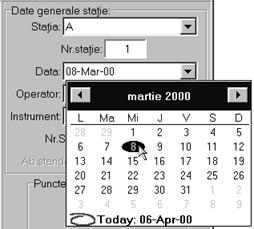
Figura E.10.
'Operator' prezinta o lista desfasurabila (figura E.11) care contine toti operatorii aflati in evidenta, din care trebuie indicat cel care a efectuat observatiile respective;
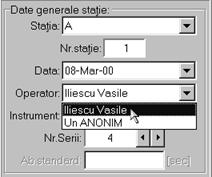
Figura E.11.

Figura E.12.
'Instrument' prezinta o lista desfasurabila (figura E.12) care contine toate instrumentele aflate in evidenta, utilizabile pentru categoria respectiva de masuratori, din care trebuie indicat cel folosit pentru a prelua observatiile din statia care se introduce;
'Nr.serii' este un control prezent numai in cazul statiilor de directii orizontale, in toate celelalte considerandu-se o singura serie. Sunt permise maxim 6 serii;

Figura E.13.
'Ab.standard' este un control editabil numai daca numarul de serii este 1, altfel valoarea respectiva fiind determinata prin program.
Grupul 'Puncte vizate' (figura E.8) contine controalele necesare pentru preciyarea punctelor vizate din statie. Dupa apasarea butonului 'Precizare puncte vizate' devin vizibile controloalele ilustrate in figura E.14.

Figura E.14.
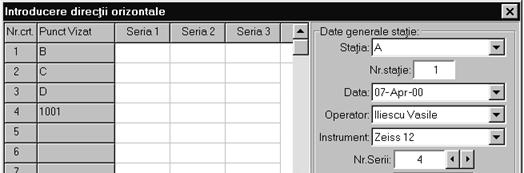
Figura E.15.
Sub eticheta cu numarul curent al vizei ('Viza nr.4', in exemplul din figura) este plasata o lista desfasurabila care contine toate punctele de sprijin active inregistrate in retea. Din aceasta lista, utilizatorul trebuie sa indice punctul vizat, conform carnetului de observatii, si sa apese butonul 'Include punct vizat'. Pe masura ce sunt indicate noi puncte vizate, acestea sunt inscrise in formularul din stanga casetei de dialog (figura E.15).
Dupa ce s-a apasat butonul 'Terminat precizare puncte', se poate trece la introducerea valorilor masurate. În momentul in care toate observatiile au fost introduse, daca numarul de serii este mai mare decat 1, se activeaza butonul 'Compensare in statie' (figura E.16).
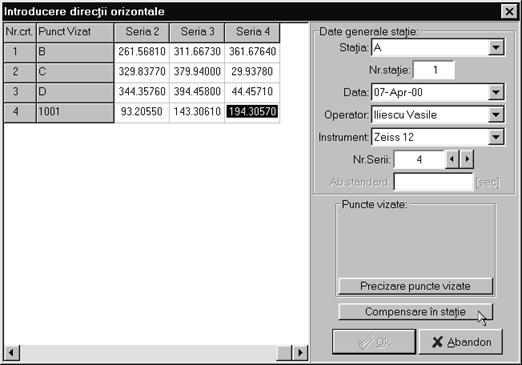
Figura E.16.
Dupa apasarea acestui buton, se efectueaza calculele aferente, se afiseaza directiile reduse si abaterea standard si se activeaza butonul 'Ok', semnaland posibilitatea inregistrarii statiei in baza de date
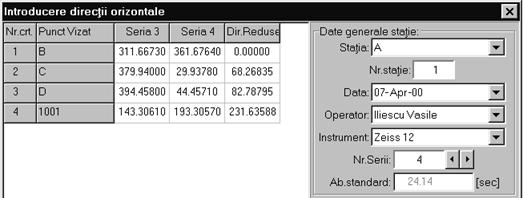
Figura E.17.
Chiar si dupa efectuarea compensarii in statie, utilizatorul poate reveni pentru a modifica unele dintre observatiile introduse, dupa care trebuie din nou sa ceara efectuarea compensarii (butonul 'Compensare in statie' ramane activ cat timp sunt complete toate rubricile cu valori observate).
Pentru inregistrarea statiei se apasa butonul 'Ok'.
Daca numarul de serii este 1, butonul 'Compensare in statie' nu este vizibil, iar butonul 'Ok' se activeaza imediat ce s-au completat toate datele solicitate.
Pentru celelalte tipuri de statii prevazute, introducere datelor se realizaeza similar procedeului descris mai sus in cazul statiilor de directii orizontale. Diferentele constau in modificarea corespunzatoare tipului de statie a casetei de dialog (figura 18) si in faptul ca observatiile se considera compensate in statie (se poate introduce o singura serie).
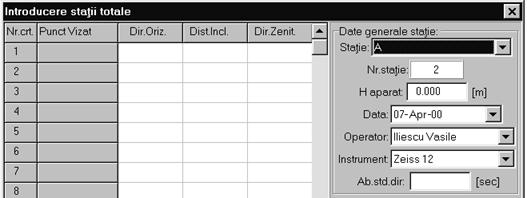
Figura E.18.
Modificarea masuratorilor existente in baza de date SiPreG se poate face numai de la tastatura, indiferent de modul in care acestea au fost introduse )de la tastatura sau din fisier text).
Cu alte cuvinte, un punct vizat neidentificat (a carui denumire nu este regasita printre punctele de sprijin active aflate in evidenta) este interpretat ca "radiat".
|
Politica de confidentialitate |
| Copyright ©
2025 - Toate drepturile rezervate. Toate documentele au caracter informativ cu scop educational. |
Personaje din literatura |
| Baltagul – caracterizarea personajelor |
| Caracterizare Alexandru Lapusneanul |
| Caracterizarea lui Gavilescu |
| Caracterizarea personajelor negative din basmul |
Tehnica si mecanica |
| Cuplaje - definitii. notatii. exemple. repere istorice. |
| Actionare macara |
| Reprezentarea si cotarea filetelor |
Geografie |
| Turismul pe terra |
| Vulcanii Și mediul |
| Padurile pe terra si industrializarea lemnului |
| Termeni si conditii |
| Contact |
| Creeaza si tu |